10 melhores aplicativos de transferência de arquivos para mover arquivos entre dispositivos
A transferência de arquivos refere-se à movimentação de arquivos de dados de qualquer tamanho ou tipo no iPhone, Android, Windows e Mac. É o processo de copiar ou mover um arquivo de um dispositivo para outro por meio de um cabo compatível ou uma conexão de internet. Devido aos diferentes sistemas operacionais, você precisa de uma ferramenta para concluir o processo. Este artigo identifica e analisa a lista principal para que você possa descobrir a ferramenta adequada para seu dispositivo.
CONTEÚDO DA PÁGINA:
Parte 1: Software avançado de transferência de arquivos para iOS e Android
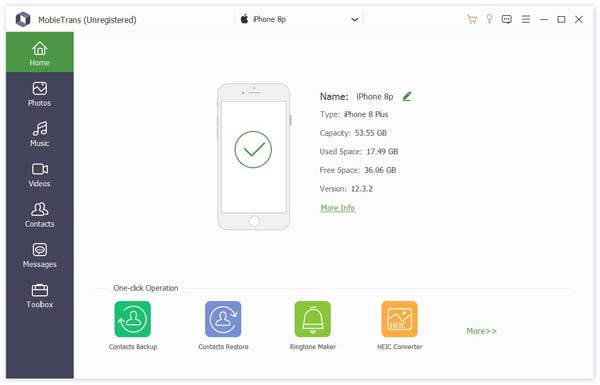
Uma ferramenta avançada de transferência de arquivos deve ser rápida ao mover arquivos grandes. Além disso, deve ser fácil de usar, mesmo para iniciantes. Além disso, deve ser capaz de transferir dados entre vários sistemas operacionais. A partir deste ponto, recomendamos Apeaksoft MobieTrans.
- Transfira dados do iOS/Android para o computador e vice-versa.
- Sincronize arquivos entre o iPhone e outro iPhone ou Android.
- Transcodifique dados de acordo com o dispositivo de destino.
- Ofereça recursos de bônus, como um criador de toques.
- Suporta uma ampla variedade de modelos de dispositivos Android e iOS.
- É necessário um computador para sincronizar dados entre iOS e Android.
Como transferir arquivos de um iPhone para um PC
Passo 1. Conecte-se ao seu iPhone
Inicie o melhor software de transferência de arquivos após instalá-lo no seu PC. Conecte seu iPhone ao PC com um cabo Lightning.
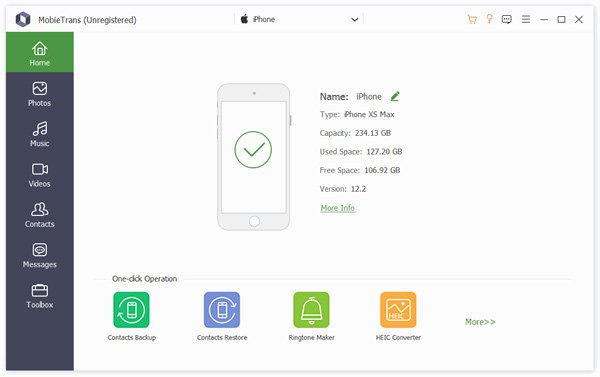
Passo 2. Visualizar dados do iPhone
Depois que seu dispositivo for detectado, você pode visualizar os arquivos em seu iPhone por categoria. Marque a caixa para cada arquivo e item que você deseja mover. Se você quiser transferir vídeo do iPad para o PC, você pode escolher Vídeos.
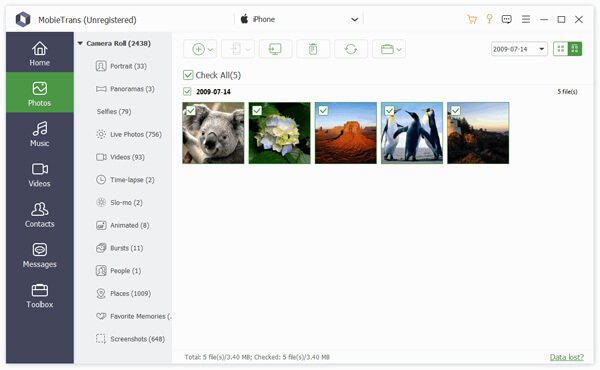
Passo 3. Transferir arquivos para o PC
Em seguida, clique no botão PC botão na faixa superior. Navegue até uma pasta de destino e transfira arquivos para um PC ou um pen drive do seu iPhone imediatamente.
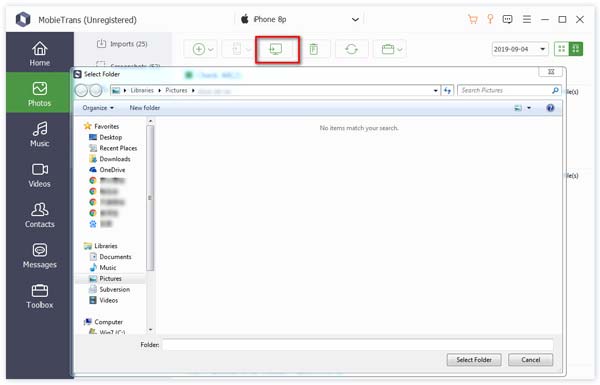
Nota:
Se você quiser adicionar arquivos ao seu iPhone, clique no Adicionar botão, selecione-os no seu disco rígido e clique Abra.
Como transferir arquivos via USB entre iOS e Android
Passo 1. Conecte o iPhone e o Android
Para transferir arquivos via USB entre iPhone e Android, abra o software e conecte os dois dispositivos ao seu PC com cabos compatíveis. Escolha o dispositivo de origem na opção suspensa superior.
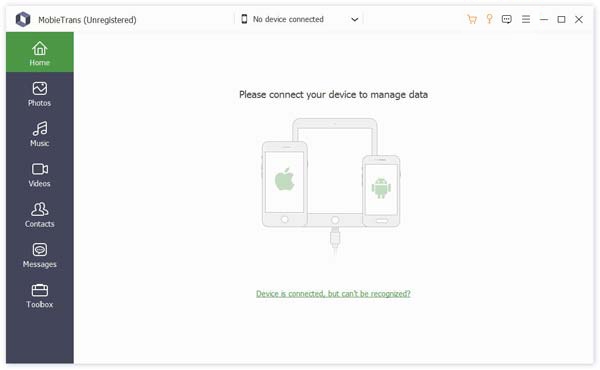
Passo 2. Selecione os arquivos desejados
Visualize e selecione os dados que você deseja mover para o outro dispositivo. Para transferir fotos do Android para o iPhone, por exemplo, vá para o Fotos aba e selecione as fotos desejadas.
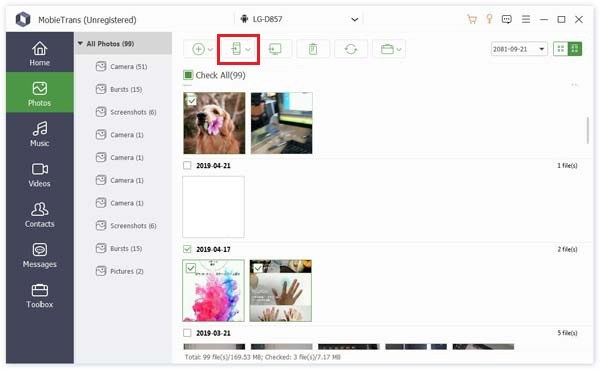
Passo 3. Transferir arquivos via USB
Clique na Telefone botão na barra de menu superior e escolha o dispositivo de destino.
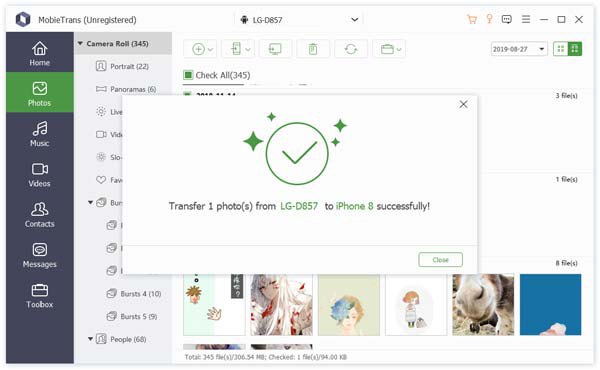
Parte 2: Ferramentas de transferência de arquivos gratuitas online
Topo 1: Buraco de minhoca
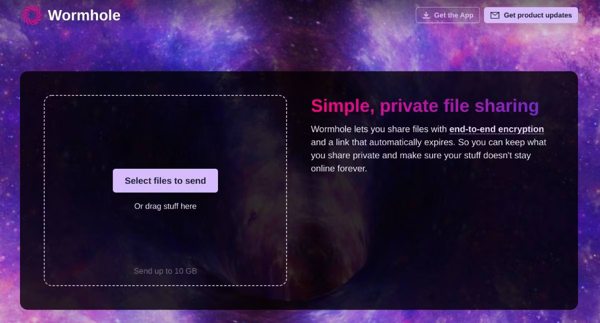
Wormhole é um popular serviço de transferência segura de arquivos online. Ele permite que você envie seus arquivos rapidamente entre dispositivos com segurança. Com a interface gráfica de usuário direta, ele requer pouco esforço tanto para o remetente quanto para o destinatário.
- Equipar criptografia de ponta a ponta.
- Fácil e direto de usar.
- Suporte para streaming instantâneo de arquivos.
- Grátis ou pago para enviar um arquivo de até 10 GB.
- Não há histórico ou outros detalhes sobre o link compartilhável.
- Não há como expandir o tamanho máximo do arquivo.
Top 2: Esmagar
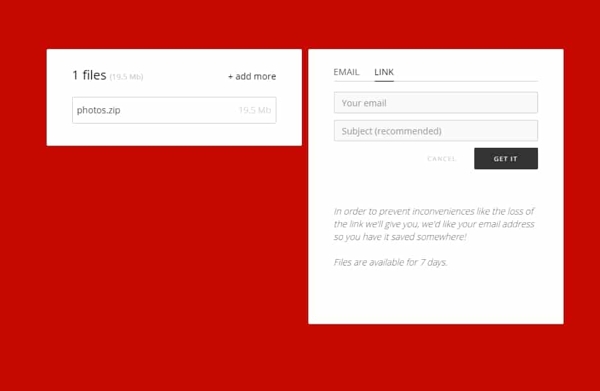
Smash é um grande serviço de transferência de arquivos para enviar arquivos grandes sem limites de tamanho. É popular entre indivíduos e empresas de todos os tamanhos. Os preços das assinaturas começam em US$ 5.00 por mês e oferece um teste gratuito.
- Carregue e transfira arquivos facilmente.
- Ofereça excelente velocidade de transferência de dados.
- Sem limite de tamanho de arquivo.
- Integre uma interface simples e concisa.
- O teste gratuito só permite transferir 100 GB de arquivos.
- É necessário um endereço de e-mail para criar o link de compartilhamento.
Top 3: SendFileOnline
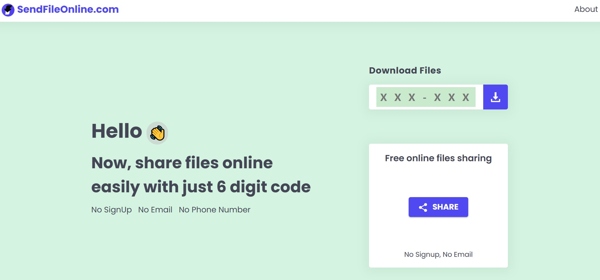
Como o nome indica, o SendFileOnline é um aplicativo gratuito de sincronização e transferência de arquivos online. Depois de visitar o site, carregue os arquivos desejados e crie um link compartilhável para mover arquivos no Mac, PC e Linux sem instalar nada.
- Sincronize vários arquivos em lote ao mesmo tempo.
- Completamente livre para usar.
- Não é necessário e-mail, número de telefone ou inscrição.
- Criptografe o compartilhamento de arquivos com um código de 6 dígitos.
- Ele carrega um arquivo de até 1 GB.
- Falta recursos avançados.
Top 4: Drop.lol
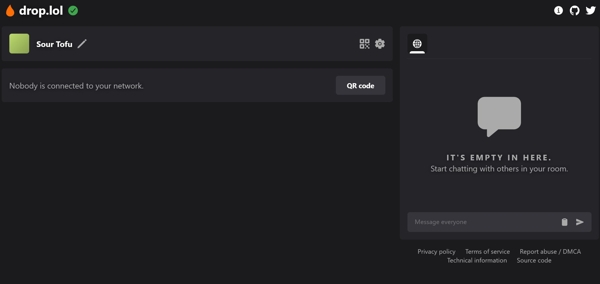
Drop.lol é uma ferramenta bacana de transferência de dados da web. Como um projeto de código aberto, você pode visitar o site em um navegador sem inscrição. Após conectar seus dispositivos escaneando um código QR, você pode transferir arquivos rapidamente.
- Crie uma sala para conversar com o destinatário.
- Transfira arquivos via código QR.
- Envie arquivos para vários destinatários.
- Ofereça opções personalizadas.
- É lento ao sincronizar arquivos grandes.
- Ele está disponível apenas em inglês.
Parte 3: Aplicativos de transferência de dados
Top 1: COMPARTILHE
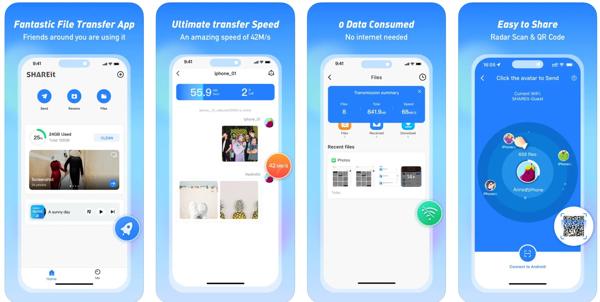
SHAREit é um aplicativo de transferência de dados para Android e iOS. Ele oferece um teste gratuito de 3 dias. Se você quiser transferir dados após o teste gratuito, você tem que assinar uma assinatura. Além da transferência de dados, ele pode clonar seu dispositivo também.
- Transfira arquivos entre plataformas.
- Não há limite de tamanho de arquivo para transferência de arquivos.
- Ofereça recursos de streaming.
- Clone o telefone antigo para migrar para o novo dispositivo.
- A transferência de arquivos pode travar.
- Há muitos anúncios.
Top 2: Envie para qualquer lugar
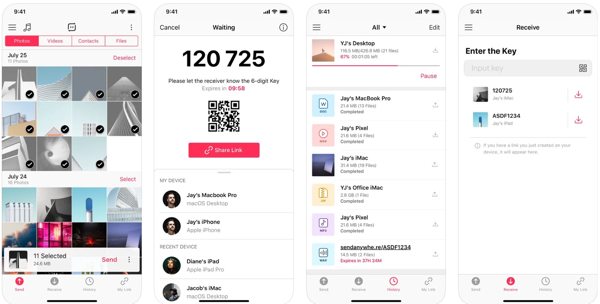
O Send Anywhere é uma solução de transferência de arquivos via Wi-Fi. Ele permite que você envie fotos e vídeos entre iOS e Android com a qualidade original. Além disso, o serviço de transferência de arquivos não requer login ou registro.
- Ofereça grande armazenamento de dados.
- Suporte para compartilhamento fácil de arquivos.
- Envie arquivos sem limites de tamanho.
- Criptografe arquivos durante a transferência.
- A curva de aprendizado não é fácil de usar.
- É lento ao enviar arquivos grandes.
3 principais: Zapya
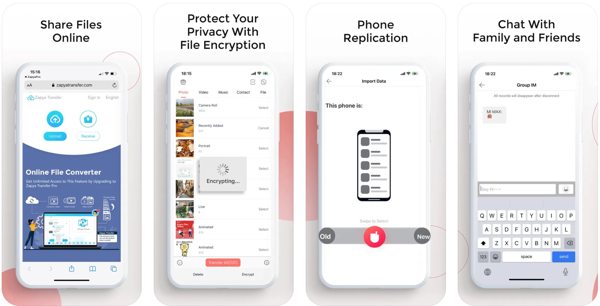
Zapya é um movedor de arquivos gratuito no iOS e Android por meio de uma rede Wi-Fi ou dados celulares. De acordo com nossa pesquisa, a velocidade é de até 10 MB por segundo ou até 260 fotos em um minuto.
- Fácil de usar sem configuração complicada.
- Ofereça transferência de dados rápida e gratuita.
- Suporta transferência ilimitada de arquivos.
- Compartilhe arquivos com vários dispositivos.
- O media player integrado não suporta vídeos HD.
- Não possui um gerenciador de arquivos.
Top 4: EasyShare
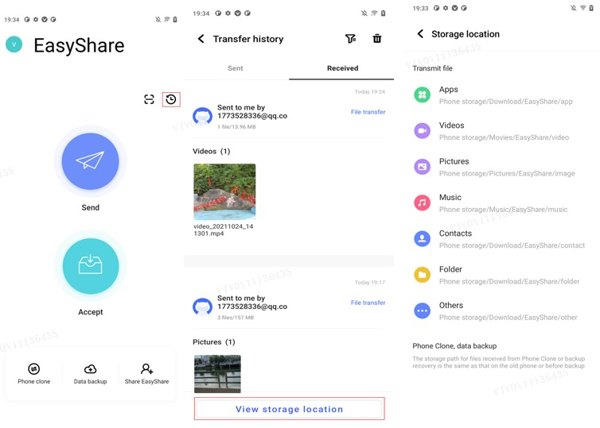
EasyShare é um aplicativo gratuito de transferência de arquivos para iOS e Android. Após instalar o aplicativo nos dispositivos de origem e destino, você pode escanear o código QR e transferir dados entre plataformas rapidamente.
- Transfira arquivos gratuitamente.
- Suporta MP4, AVI, JPG, APK, etc.
- Compartilhe arquivos via LAN sem fio ou Bluetooth.
- Sem limitação de tamanho de arquivo.
- Não é possível criptografar a transferência de arquivos.
- Isso drena a bateria.
Top 5: AirDroid
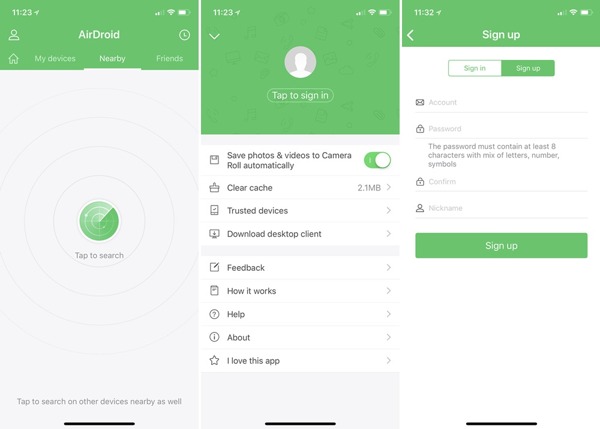
AirDroid é outra solução gratuita de transferência de arquivos para dispositivos móveis e computadores. Ele fornece uma maneira conveniente de mover arquivos entre diferentes sistemas operacionais. Além disso, ele integra recursos de bônus.
- Acessível em dispositivos móveis e computadores.
- Controle remotamente a transferência de arquivos.
- Integre um gerenciador de dados.
- Faça backup de fotos e vídeos.
- A versão gratuita é limitada.
- Falta tecnologia de segurança para transferência de arquivos.
Conclusão
Este artigo analisou os 10 principais transferência de dados ferramentas no Windows, Mac, iOS e Android. Algumas delas são gratuitas, enquanto outras precisam assinar planos para obter recursos avançados. Apeaksoft MobieTrans é a melhor opção para iniciantes e pessoas comuns. Se você tiver outras perguntas ou recomendações melhores, escreva-as abaixo.
Artigos Relacionados
Como transferir arquivos e dados do seu Mac para um iPhone/iPad? Este artigo fornece 6 soluções definitivas para fazer isso facilmente.
Deseja encontrar uma maneira fácil de enviar arquivos de vídeo grandes por e-mail, como Gmail, Outlook e iCloud Mail Drop? Compartilhamos o passo a passo neste post, é só dar uma olhada.
Como enviar um arquivo PDF grande por e-mail através de 30MB? Aqui estão as formas viáveis e gratuitas do 4 para enviar arquivos PDF maiores, reduzindo o tamanho e usando o serviço de nuvem.
Como enviar vídeos do Android para o iPhone? As soluções 6 são oferecidas aqui para ajudá-lo a transferir facilmente vídeos grandes sem perder a qualidade do Android para o iPhone.

